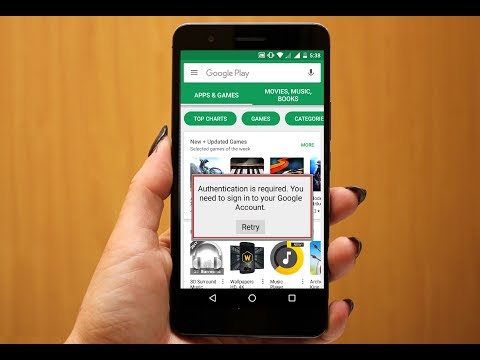
Turinys
„Google Play Store 921“ klaida yra viena iš problemų, su kuriomis galite susidurti atsisiunčiant programas. Kai kurie „Samsung Galaxy Note 9“ savininkai skundėsi šia klaida. Taigi, matyt, tai pasireiškia ne tik pradinio lygio įrenginiams, bet ir aukščiausios klasės išmaniesiems telefonams. Nors tai labai erzina, nes negalite tęsti reikalingos programos atsisiuntimo, šią problemą išspręsti gana lengva.
Taigi, šioje pamokoje aš pašalinsiu šią „Play Store 921“ klaidą, kad padėčiau tiems 9 pastabos vartotojams, kuriuos paveikė ši problema. Remiantis mūsų patirtimi, ši „Play Store“ klaida yra tik nedidelė su programine įranga susijusi problema ir ją galima išspręsti atliekant paprastas procedūras. Norėdami tai padaryti, turime atmesti visas galimybes, kodėl taip nutinka jūsų „Galaxy Note 9“. Norėdami išspręsti šią problemą, turėsite atlikti žingsnis po žingsnio procedūrą.
Prieš eidami toliau, jei radote šį įrašą, nes bandėte rasti problemos sprendimą, pabandykite apsilankyti mūsų trikčių šalinimo puslapyje, nes mes jau išsprendėme daugumą dažniausiai pranešamų telefono problemų. Mes jau pateikėme kai kurių problemų, apie kurias pranešė mūsų skaitytojai, sprendimus, todėl pabandykite rasti panašių į jus problemų ir pasinaudokite mūsų pasiūlytais sprendimais. Jei jie jums netinka ir jei jums reikia daugiau pagalbos, užpildykite mūsų „Android“ klausimų klausimyną ir spustelėkite „Pateikti“.
Trikčių šalinimas „Galaxy Note 9“ su „Play Store 921“ klaida
Pagrindinis šios trikčių šalinimo procedūros tikslas yra nustatyti tikrąją problemą ir suformuluoti sprendimą jai išspręsti. Nesijaudinkite, šie veiksmai yra saugūs ir nepažeis jūsų įrenginio.
Pirmasis sprendimas: atlikite „soft reset“ ir pabandykite ištaisyti „Play Store 921“ klaidą
Tai imituota akumuliatoriaus ištraukimo procedūra, kuri atnaujins jūsų telefono atmintį ir iš naujo įkraus visas programas ir paslaugas. Tai labai efektyvus sprendimas problemoms, kurias sukelia nedideli su aparatine programine įranga susiję nesklandumai ar problemos. Pirmiausia turite tai padaryti, nes klaidą galėjo sukelti programinės aparatinės įrangos problema, atsižvelgiant į tai, kad tai yra viena pagrindinių programų. Štai kaip jūs tai darote:
- Paspauskite ir palaikykite garsumo mažinimo mygtuką ir neatleiskite.
- Dabar palaikykite nuspaudę maitinimo mygtuką, laikydami nuspaudę garsumo mažinimo mygtuką.
- Laikykite abu klavišus laikydami kartu 10 ar daugiau sekundžių.
Atlikę minkštą atstatymą, pabandykite atsisiųsti bet kurią programą, kad sužinotumėte, ar „Play Store 921“ klaidos pranešimas vis tiek bus rodomas. Jei vis tiek, tada pereikite prie kito sprendimo.
Kaip pataisyti „Samsung Galaxy Note 9“ rainelės skaitytuvą, neveikiantį atnaujinus programinę įrangą
Antrasis sprendimas: paleiskite telefoną saugiuoju režimu
Gali būti, kad ši problema neatsiras, kai laikinai išjungiamos visos trečiųjų šalių programos. Taigi paleiskite telefoną saugiuoju režimu ir pabandykite atsisiųsti programą. Štai kaip jūs naudojate telefoną saugiuoju režimu:
- Išjunkite įrenginį.
- Paspauskite ir palaikykite maitinimo klavišą už ekrane pasirodžiusio modelio pavadinimo ekrano.
- Kai ekrane pasirodys SAMSUNG, atleiskite maitinimo mygtuką.
- Iš karto atleidę maitinimo mygtuką, palaikykite nuspaudę garsumo mažinimo klavišą.
- Toliau laikykite nuspaudę garsumo mažinimo mygtuką, kol įrenginys bus paleistas iš naujo.
- Kai apatiniame kairiajame ekrano kampe pasirodo saugusis režimas, atleiskite garsumo mažinimo klavišą.
Kai telefonas jau veikia saugiuoju režimu, atidarykite „Play Store“ ir pabandykite atsisiųsti bet kurią programą. Jei vis tiek rodoma „Play Store 921“ klaida, pereikite prie kito sprendimo, nes tai gali būti dėl tinklo problemos.
Trečias sprendimas: iš naujo nustatykite tinklo nustatymus
Kita galimybė manyti, kad ši problema kyla, yra patikrinti, ar turite stabilų interneto ryšį. Galite apsilankyti bet kurioje svetainėje arba atidaryti el. Laišką, kad patikrintumėte, ar jūsų internetas veikia gerai. Nes jei ne, tai gali būti priežastis, kodėl nepavyko atsisiųsti jūsų įrenginio ir ekrane pasirodė klaidos pranešimas. Iš naujo nustatydami tinklo nustatymus įsitikinate, kad ryšys yra stabilus. Taigi, atlikite šiuos veiksmus:
- Pradiniame ekrane perbraukite aukštyn tuščioje vietoje, kad atidarytumėte programų dėklą.
- Palieskite „Settings“> „General Management“> „Reset“> „Reset network settings“.
- Palieskite RESET SETTINGS.
- Jei nustatėte PIN kodą, įveskite jį.
- Palieskite RESET SETTINGS. Kai baigsite, pasirodys patvirtinimo langas.
Tai atlikę prijunkite telefoną prie tinklo, atidarykite „Play Store“ ir pabandykite atsisiųsti programą. Jei vis tiek rodoma „Play Store 921“ klaida, išbandykite kitą sprendimą.
Kaip pataisyti „Samsung Galaxy Note 9“ ekraną, atrakinus ekraną, tampa juodas
Ketvirtas sprendimas: ištrinkite „Play Store“ talpyklą ir duomenis
Taip pat gali būti, kad problema kilo dėl sugadintos „Play Store“ talpyklos ir duomenų. Šiuo metu geriau juos ištrinti, kad jie būtų pakeisti naujais failais. Dažniausiai ši procedūra padės išspręsti visas su programa susijusias problemas ir pasirodė esanti veiksminga. Taigi, atlikite šiuos veiksmus:
- Pradiniame ekrane perbraukite aukštyn tuščioje vietoje, kad atidarytumėte programų dėklą.
- Palieskite Nustatymai> Programos.
- Palieskite 3 taškų piktogramą> Rodyti sistemos programas, kad būtų rodomos iš anksto įdiegtos programos.
- Raskite ir palieskite „Google Play“ parduotuvę.
- Palieskite Saugykla.
- Palieskite Išvalyti duomenis, tada palieskite Gerai.
- Palieskite Išvalyti talpyklą.
Iš naujo nustatę programą ir vis tiek rodoma „Play Store 921“ klaida, jūs neturite kito pasirinkimo, kaip iš naujo nustatyti telefoną.
Penktas sprendimas: atlikite pagrindinį atstatymą
Būtina atlikti pagrindinį atstatymą, nes „Play Store“ yra viena iš pagrindinių programų, o jei kyla problemų, gali būti, kad tai tik programinės įrangos problemos, apie kurią nežinote, rezultatas. Pagrindinis atstatymas visada padės išspręsti su aparatine programine įranga susijusias problemas, todėl jis yra labai efektyvus, ypač kovojant su tokio tipo problemomis.
Tačiau prieš iš naujo nustatydami telefoną, būtinai sukurkite svarbių failų ir duomenų atsarginę kopiją, nes visi jie bus ištrinti proceso metu. Be to, rekomenduojame pašalinti „Google“ paskyrą iš telefono, kad po atstatymo jūsų įrenginys nebūtų užrakintas. Kai viskas bus nustatyta, atlikite šiuos veiksmus:
- Kurkite atsarginę duomenų kopiją vidinėje atmintyje. Jei įrenginyje esate prisijungę prie „Google“ paskyros, suaktyvinote apsaugos nuo vagystės funkciją ir jums reikės „Google“ duomenų, kad užbaigtumėte pagrindinį atstatymą.
- Išjunkite įrenginį.
- Paspauskite ir palaikykite garsumo didinimo klavišą ir „Bixby“ klavišą, tada palaikykite paspaudę maitinimo mygtuką.
- Kai pasirodys žalias „Android“ logotipas, atleiskite visus klavišus („Installing system update“ bus rodoma apie 30–60 sekundžių, kol bus rodomos „Android“ sistemos atkūrimo meniu parinktys).
- Kelis kartus paspauskite garsumo mažinimo mygtuką, kad paryškintumėte „wipe data / factory reset.
- Paspauskite maitinimo mygtuką, kad pasirinktumėte.
- Spauskite garsumo mažinimo mygtuką, kol bus paryškinta „Taip - ištrinti visus vartotojo duomenis“.
- Paspauskite maitinimo mygtuką, kad pasirinktumėte ir pradėtumėte pagrindinį atstatymą.
- Baigus pagrindinį atstatymą, paryškinama „Perkraukite sistemą dabar“.
- Norėdami iš naujo paleisti įrenginį, paspauskite maitinimo mygtuką.
Po nustatymo iš naujo nustatykite telefoną dar kartą ir įsitikinkite, kad jis prijungtas prie tinklo. Tada prisijunkite naudodami „Google“ paskyrą ir atidarykite „Play Store“. Pabandykite atsisiųsti programą, kad sužinotumėte, ar dingo „Play Store 921“ klaida.
Tikiuosi, kad pavyko padėti išspręsti jūsų įrenginio problemą. Būtume dėkingi, jei padėtumėte mums skleisti žinią, todėl pasidalykite šiuo pranešimu, jei jums tai pasirodė naudinga. Labai ačiū, kad skaitėte!
Susisiekite su mumis
Mes visada esame atviri jūsų problemoms, klausimams ir pasiūlymams, todėl susisiekite su mumis užpildydami šią formą. Tai yra nemokama paslauga, kurią siūlome, ir mes už ją neapmokestinsime nė cento. Tačiau atkreipkite dėmesį, kad kiekvieną dieną gauname šimtus el. Laiškų ir neįmanoma atsakyti į kiekvieną jų. Bet būkite tikri, kad perskaitėme kiekvieną gautą pranešimą. Tiems, kuriems mes padėjome, skleiskite žinią dalindamiesi savo įrašais savo draugams arba paprasčiausiai pamėgdami mūsų „Facebook“ puslapį arba sekdami mus „Twitter“.
ATITINKAMOS VIETOS:
- Kaip ištaisyti „Samsung Galaxy Note 9“ mobiliuosius duomenis, kai ekranas išjungtas
- Kaip ištaisyti „Play Store“ klaidą 8 „Samsung Galaxy Note 9“
- Kaip pataisyti „Samsung Galaxy Note 9“ pranešimus, kurie nerodomi


